Modifier une question de préqualification personnalisée
Objectif
Modifier une question personnalisée sur le formulaire de préqualification.
Contexte
Une fois qu'une question personnalisée a été créée et ajoutée au formulaire de préqualification, vous pouvez revenir en arrière et modifier la question.
Éléments à prendre en compte
- autorisations utilisateur requises :
- « Admin » dans l'outil Préqualifications de l'entreprise.
- Informations supplémentaires :
- Il n'y a qu'un seul formulaire de préqualification pour votre entreprise.
- Toute modification créera une nouvelle version du formulaire de préqualification unique et mettra à jour tous les formulaires existants envoyés aux utilisateurs.
- Vous ne pourrez pas publier à partir de la page Modifier.
- Si vous supprimez une question, vous ne pourrez plus rajouter cette même question plus tard. La question devra être reformulée pour être ajoutée ultérieurement.
Procédure
- Accédez à l'outil Préqualifications de l'entreprise.
- Cliquez sur l’onglet Formulaire.
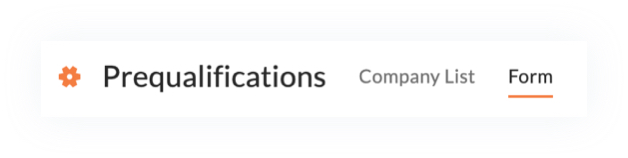
- Cliquez sur l’icône Modifier
 .
. - Accédez à une catégorie (par exemple, Informations générales, Sécurité, Assurance et cautionnement, Données financières) et cliquez sur le caret pour développer la sous-section « Informations supplémentaires ».
Remarque : chaque catégorie du formulaire comporte une sous-section « Informations supplémentaires » avec la possibilité d'ajouter des questions personnalisées à l'aide du bouton Ajouter une question . Faites défiler jusqu'à la fin de la section/sous-section à laquelle vous souhaitez ajouter une question personnalisée. - Sous « Informations supplémentaires », cliquez sur les points de suspension verticaux, puis sur Modifier.
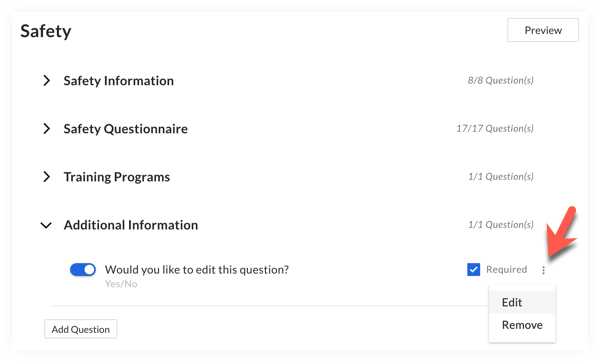
- Modifiez la question selon vos préférences.
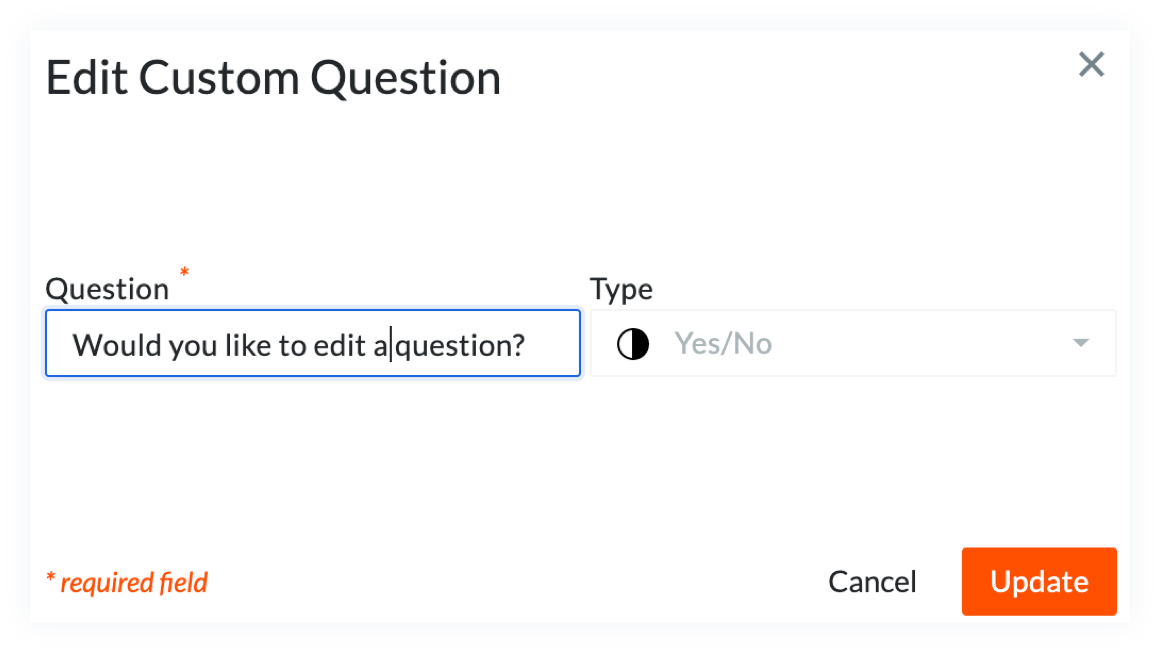
Note: Lorsque vous modifiez une question de type Oui ou Non, vous ne pouvez mettre à jour que le texte du champ de question. - Cliquez sur Mettre à jour.
Modifier des types de questions
- Texte: lors de l’édition d’une question de type texte, le format de la réponse est désactivé. Vous ne pouvez modifier que le champ de question. Il n’est pas possible de changer le format de réponse de réponse courte à paragraphe.
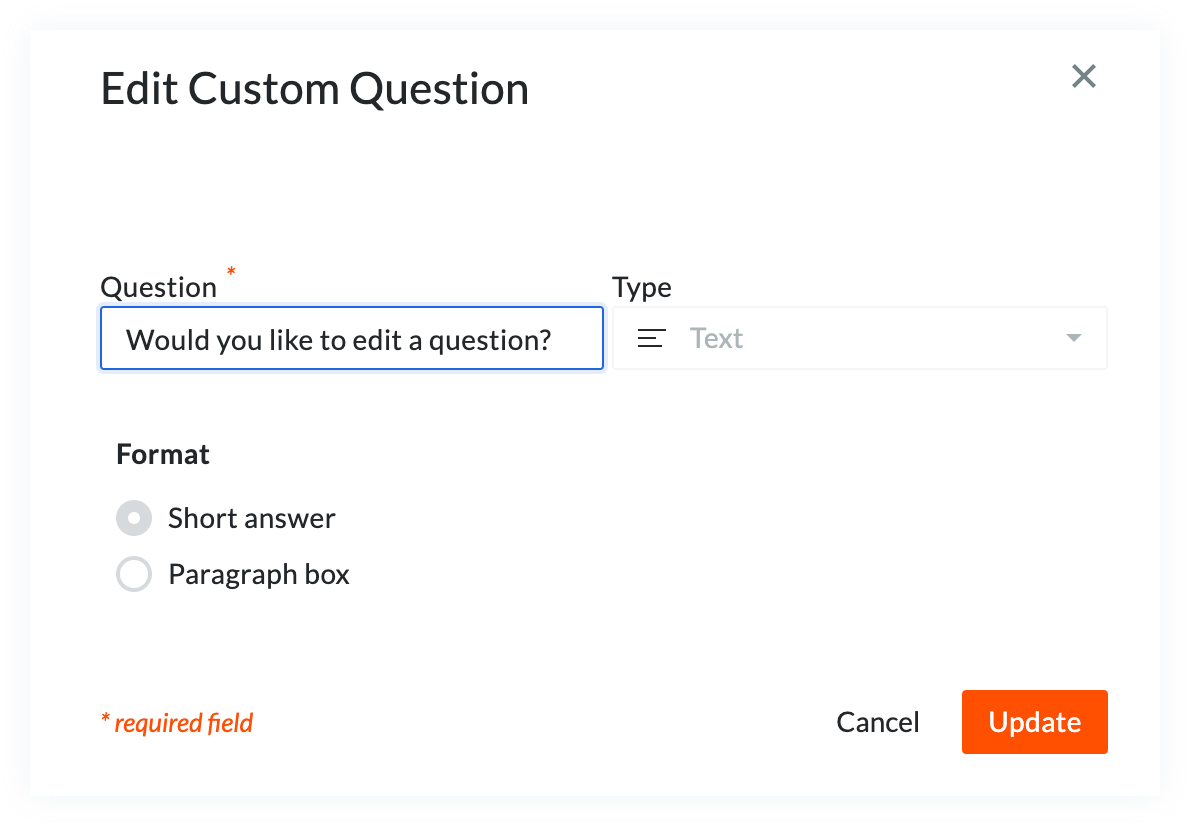
- Liste déroulante: lors de la modification d’un type de question déroulante, l’icône de la corbeille
 utilisée pour supprimer les options de réponse est remplacée par une icône champ actif
utilisée pour supprimer les options de réponse est remplacée par une icône champ actif 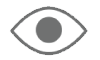 . Lorsque vous cliquez sur l’icône champ actif
. Lorsque vous cliquez sur l’icône champ actif 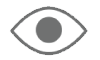 , les options de réponse basculent de champ actif
, les options de réponse basculent de champ actif 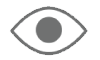 à champ inactif
à champ inactif 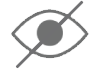 . Si vous rendez un champ d’option de réponse inactif
. Si vous rendez un champ d’option de réponse inactif 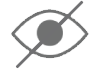 , le champ est désactivé et ne s’affiche pas en tant qu’option de réponse.
, le champ est désactivé et ne s’affiche pas en tant qu’option de réponse.
Note: Lorsque vous modifiez un type de question déroulante, vous pouvez modifier le champ Question, ajouter d’autres options de réponse et classer les options de réponse par ordre alphabétique. Si une question n’autorise pas les sélections multiples lors de sa création, elle ne peut pas être modifiée lors de la modification.
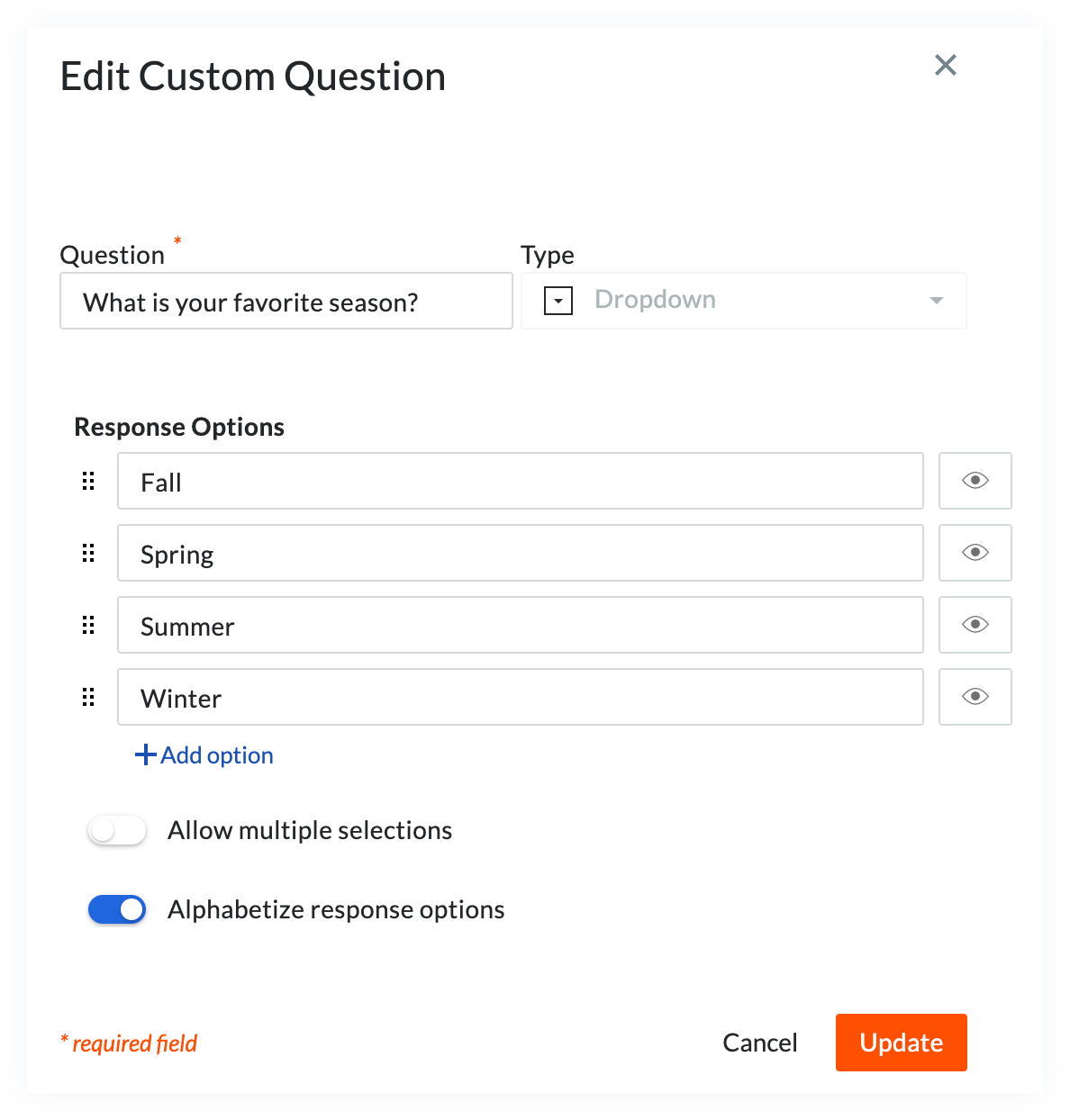
Les types de questions suivants ne peuvent être modifiés que lors de la modification du texte du champ de question :
- Devise
- Date
- Chargement de fichiers
- Numéro
- Numéro de téléphone
- Oui/Non

